在日常办公中,我们常常会遇到需要合并多个 word 文档的情况。而如何在合并后保持各自原始的页首和页尾格式不变,这可难倒了不少小伙伴。别担心,今天就来给大家分享几个超实用的方法,让你轻松应对!
方法一:使用“插入”选项卡
1. 将光标定位到你想要插入第一个文档的位置。
2. 点击“插入”选项卡,找到“对象”组,选择“文件中的文字”。
3. 在弹出的“插入文件”对话框中,选择要插入的第一个文档,点击“插入”。
4. 按照同样的方法,依次插入其他文档。这样合并后的文档会保留各自的格式,包括页首和页尾。
方法二:借助“选择性粘贴”
1. 打开第一个文档,全选内容(ctrl+a),然后复制(ctrl+c)。
2. 切换到目标文档,将光标定位到需要粘贴的位置。
3. 点击“开始”选项卡,找到“粘贴”按钮的下拉箭头,选择“选择性粘贴”。
4. 在“选择性粘贴”对话框中,选择“microsoft word 文档对象”,点击“确定”。
5. 重复上述步骤,粘贴其他文档。通过这种方式,也能较好地保留原始格式。
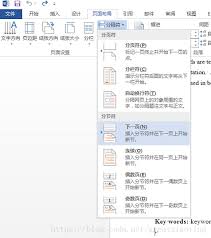
方法三:利用“大纲视图”
1. 打开需要合并的文档之一,切换到“大纲视图”。
2. 点击“大纲”选项卡,在“大纲工具”组中设置各级的级别。
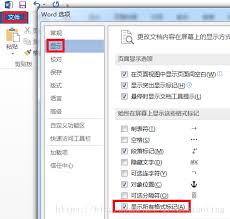
3. 关闭“大纲视图”,将文档内容复制到一个新的空白文档中。
4. 按照同样的方法处理其他文档,并将内容复制到新文档中。这样在新文档中合并时,页首和页尾格式更易保持。
掌握了这些方法,以后再进行 word 文档合并时,就能轻松保留各自原始的页首和页尾啦!赶紧动手试试吧,让办公效率大幅提升!

在使用word进行文档排版时,分栏是一种常见的操作,它能让文档看起来更加美观和有条理。而添加分隔线可以进一步增强分栏的视觉效果,使各栏之间的区分更加明显。那么,word分栏后怎么添加分隔线呢?下面就为大家详细介绍。一、使用表格实现分隔线1.将光标定位到需要添加
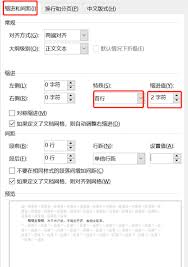
在word文档编辑中,排版的美观和整齐是至关重要的。左缩进作为一种常见的段落格式设置,能够帮助我们更好地组织文档内容,使其看起来更加整洁有序。今天,我们就来详细讲解一下如何在word文档中轻松设置左缩进2字符,让你的文档瞬间提升专业感!一、准备工作首先,打开你
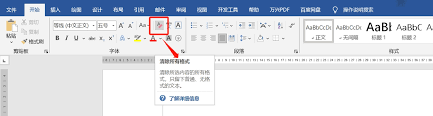
在日常工作中,我们经常需要处理大量的word文档。有时候,为了使文档看起来更专业或更整洁,我们需要清除文档中原有的格式。幸运的是,microsoftword提供了多种方法来帮助我们实现这一目标。本文将介绍两种简单的方法,以帮助你从word文档中删除无用的样式。
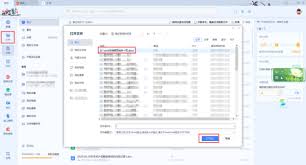
在日常使用word文档时,我们常常会遇到需要将两页内容合成一页的情况。下面就为大家介绍三种简单有效的设置方法。方法一:调整段落间距1.打开word文档,将光标定位到需要合并的两页内容之间。2.点击“开始”选项卡,在“段落”组中找到“行距”按钮,选择“单倍行距”
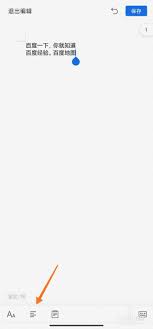
在日常办公与学习中,我们常常需要制作word文档。而qq浏览器就为我们提供了便捷的途径,下面就来看看如何利用它制作出满意的word文档。一、打开qq浏览器,进入在线办公页面打开qq浏览器,在搜索栏输入相关办公平台关键词,如“在线文档”等,即可找到在线办公入口。
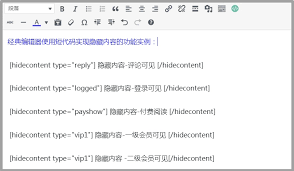
在wordpress网站中,有时候我们希望某些内容能够通过付费才能查看,以增加网站的盈利或者保护特定的信息。而利用隐藏短代码来实现付费查看功能是一种很有效的方式。准备工作首先,你需要安装并激活一个支持付费功能的插件,比如“wp-pay”等。这类插件可以帮助我们